Descargar AnyUnlock para eliminar varios bloqueos del dispositivo iOS.
Cómo usar AnyUnlock
Bienvenido a la Guía en línea de AnyUnlock. Aquí puede encontrar todos los tutoriales detallados sobre cómo desbloquear Apple ID, desbloquear el código de acceso de pantalla, desbloquear el código de Tiempo en Pantalla, administrar las contraseñas almacenadas en el dispositivo iOS, eliminar el cifrado de respaldo de iTunes y recuperar la contraseña de respaldo de iTunes. Si aún tiene preguntas después de leer esta guía, no dude en ponerse en contacto con nuestro equipo de soporte y recibirá la respuesta dentro de las 24 horas en días hábiles y 48 horas los fines de semana.
Descargar Ahora *Disponible para computadoras con Windows y Mac.
Comprar Ahora * Disfrutar de todas las funciones sin limitación.
Recuperación de la contraseña de respaldo de iTunes
Para reforzar la seguridad del respaldo de iTunes, puede marcar la opción "Cifrar el respaldo del iPhone" en iTunes. Pero si encriptó un respaldo en iTunes y luego olvidó la contraseña, no podrá restaurar desde el respaldo y sus datos serán irrecuperables. No se preocupe, nuestro software de desbloqueo de contraseñas - AnyUnlock te ayudará a recuperar la contraseña del respaldo cifrado con unos pocos clics. Por favor, consulte la guía detallada para hacer un buen uso de AnyUnlock.
Compatibilidad del sistema informático
| Windows OS | Windows 11, 10, 8, 7, Vista, tanto de 32 bits como de 64 bits |
| macOS | macOS Ventura, macOS Monterey, macOS Big Sur, macOS Catalina, macOS Mojave, macOS High Sierra, macOS Sierra, OS X 10.10 |
Compatibilidad del sistema de dispositivos iOS
| iOS | iOS 16, 15, 14, 13, 12, 11, 10, 9, 8, 7, 6, 5 |
Modelos de dispositivos compatibles
| Series iPhone | iPhone 14 Pro Max, iPhone 14 Pro, iPhone 14, iPhone 13 Pro Max, iPhone 13 Pro, iPhone 13, iPhone 13 mini, iPhone 12 Pro Max, iPhone 12 Pro, iPhone 12, iPhone 12 mini, iPhone 11 Pro Max, iPhone 11 Pro, iPhone 11, iPhone XR, iPhone XS (Max), iPhone XS, iPhone X, iPhone 8 Plus, iPhone 8, iPhone 7 Red, iPhone 7 Plus, iPhone 7, iPhone SE, iPhone 6s Plus, iPhone 6s, iPhone 6 Plus, iPhone 6, iPhone 5s, iPhone 5c, iPhone 5, iPhone 4s, iPhone 4 |
| Series iPad | iPad Pro (4.ª generación), iPad Air 3, iPad 7, iPad mini 5, iPad Pro (3.ª generación), iPad 6, iPad Pro (2.ª generación), iPad 5, iPad Pro, iPad mini 4, iPad mini 3, iPad Aire 2, iPad Aire, iPad mini 2, iPad 4, iPad mini, iPad 3, iPad 2, iPad |
| Series iPod touch | iPod touch 7, iPod touch 6, iPod touch 5, iPod touch 4, iPod touch 3, iPod touch 2 |
Paso 1: Preparación.
- Ejecute AnyUnlock en su ordenador
- Eliga Recuperar Contraseña de Respaldo de iTunes
Una vez que lanza AnyUnlock, puede ver la pantalla principal como se muestra a continuación:
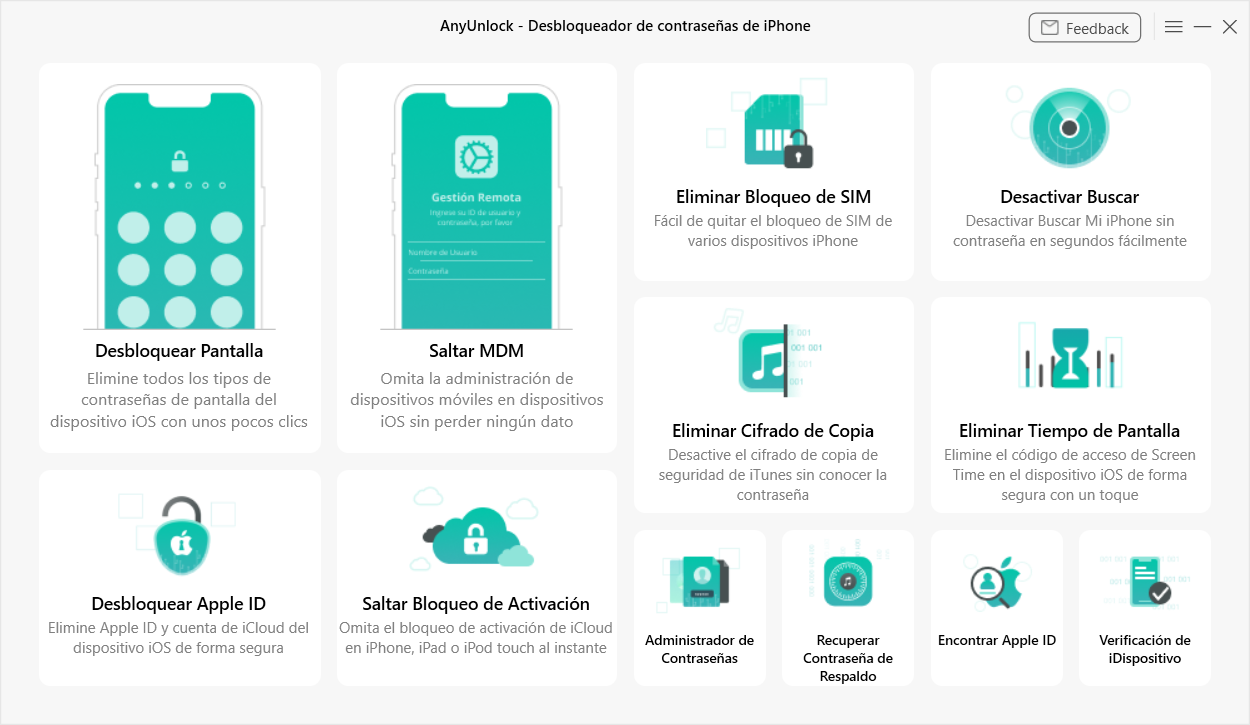
Elegir la función Recuperar Contraseña de Respaldo para continuar:
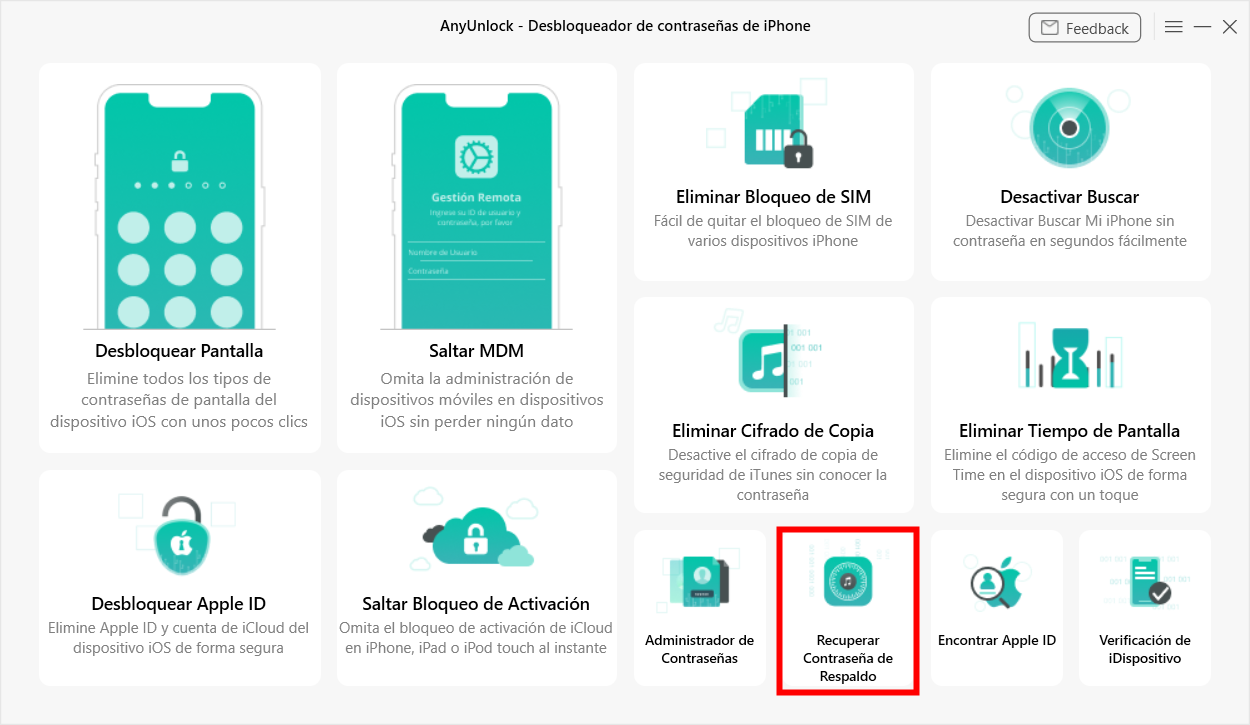
Paso 2: Ajustes.
- Elija un respaldo encriptado
- Configurar las opciones de recuperación de la contraseña
- Esperar el proceso de recuperación
Después de hacer clic en la función, AnyUnlock listará todas los respaldos de su ordenador. Seleccione el respaldo deseado, por favor haga clic en el botón Continuar.
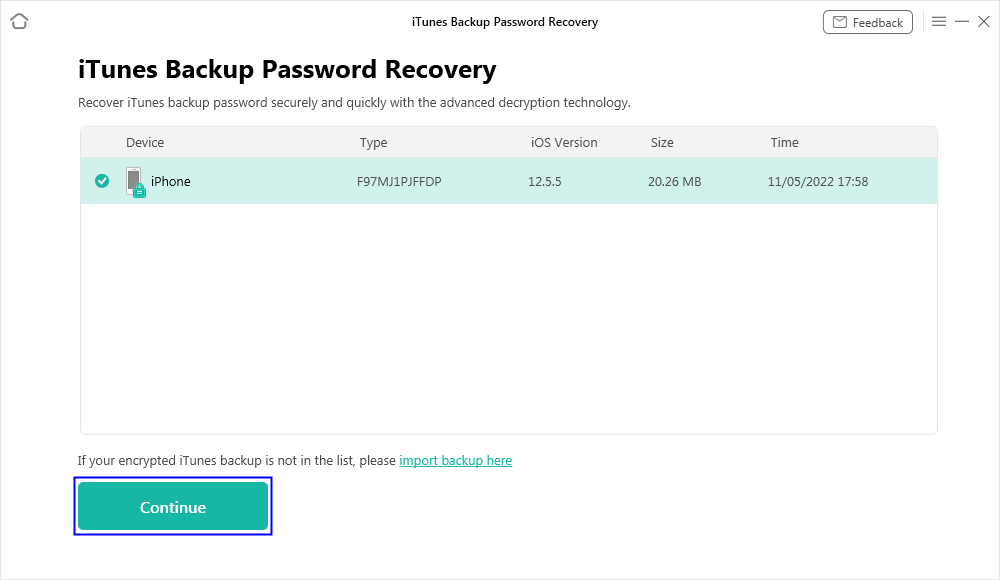
Si su respaldo cifrado no aparece en la lista, haga clic en el botón importar respaldo para añadirlo.
Después de hacer clic en el botón Continuar, el programa entrará en la interfaz de configuración de recuperación de contraseña. Entonces, por favor, elija el tipo y la longitud de su contraseña original. A continuación, por favor, seleccione el número de hilos en función del rendimiento de su ordenador.
1. Actualmente, AnyUnlock soporta 4 tipos de contraseña, incluyendo letras mayúsculas, minúsculas, números y caracteres especiales. Si olvida el tipo de su contraseña original, elige más tipos, como Números+Cartas o Números+Caracteres especiales.
2. Si olvida la longitud de la contraseña original, eliga la longitud máxima posible.
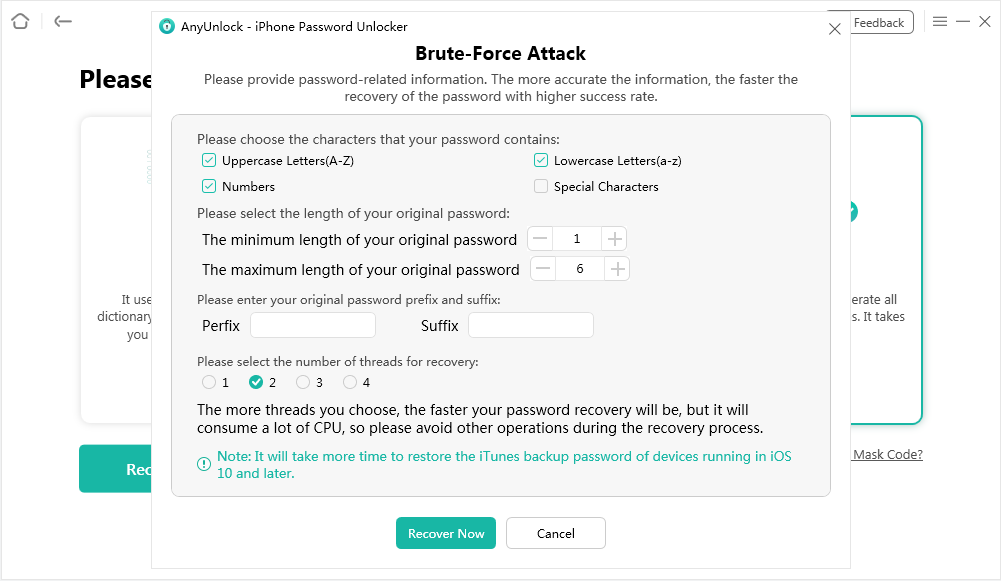
Si AnyUnlock no reconoce su dispositivo iOS, puede intentar solucionar el problema siguiendo los pasos de resolución de problemas:
① Por favor, descargar la última versión de AnyUnlock.
② Comprobar si su cable USB está suelto. Si lo es, por favor, reconéctelo. Si el cable USB está roto, por favor, pruebe uno nuevo.
③ Reinstalar iTunes.
④ Por favor, iniciar sesión en su ordenador como cuenta de administrador.
⑤ Si el problema persiste, por favor contacte con nuestro equipo de apoyo para un diagnóstico más detallado.
Después de completar la configuración, comenzará a recuperar la contraseña de respaldo encriptada. Y calculará el tiempo aproximado de recuperación de la contraseña. Mientras tanto, el tiempo de recuperación varía según la complejidad de la contraseña. Por favor, tenga paciencia.
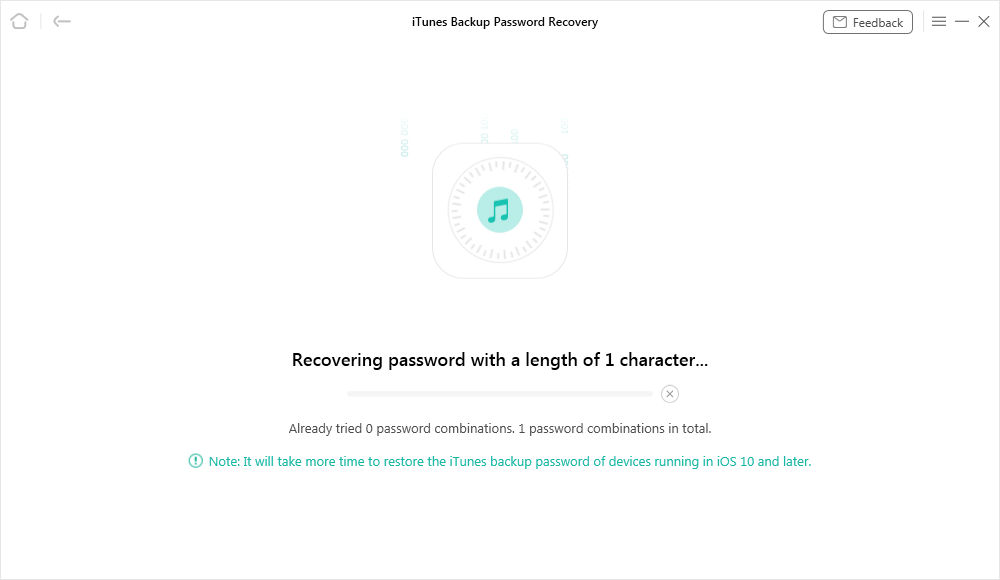
Paso 3: Recuperación.
- Ver la contraseña
Una vez completado el proceso de recuperación, AnyUnlock mostrará la contraseña de respaldo de iTunes. Si quiere volver a la página de inicio, por favor, haga clic en el botón ![]() .
.
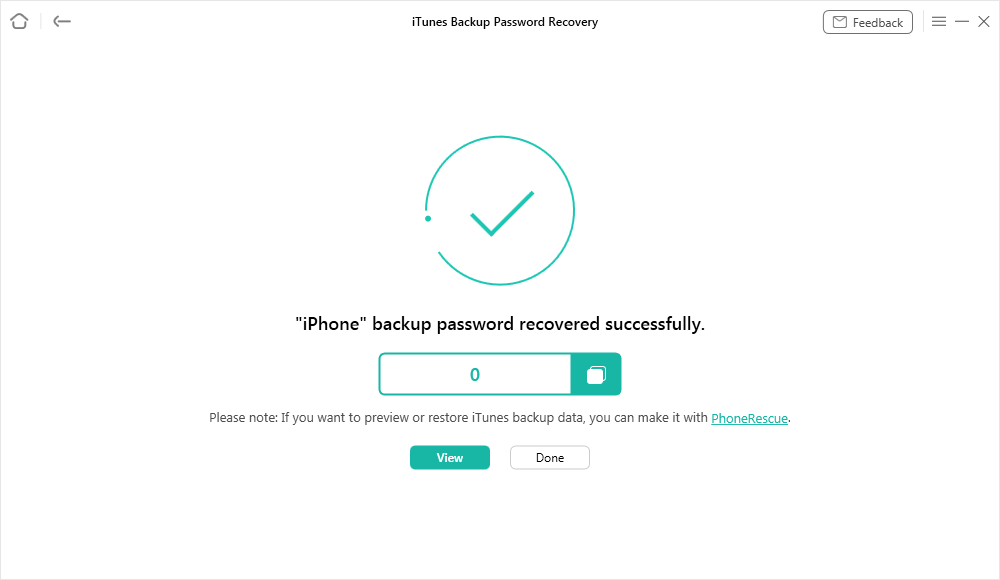
¡Felicidades! La contraseña de respaldo ha sido recuperada. Puede usarlo para desencriptar el respaldo. Si quiere restaurar el respaldo el dispositivo iOS directamente, puede probar otro software de iMobie llamado PhoneRescue para iOS. Más Info >